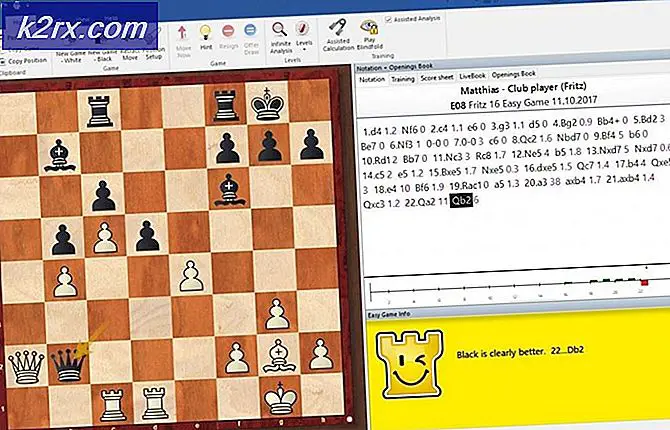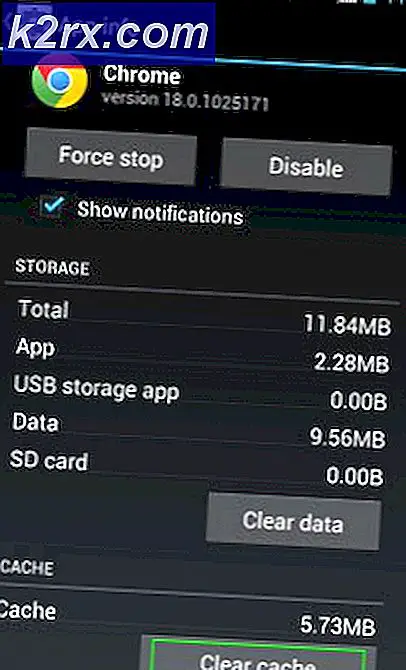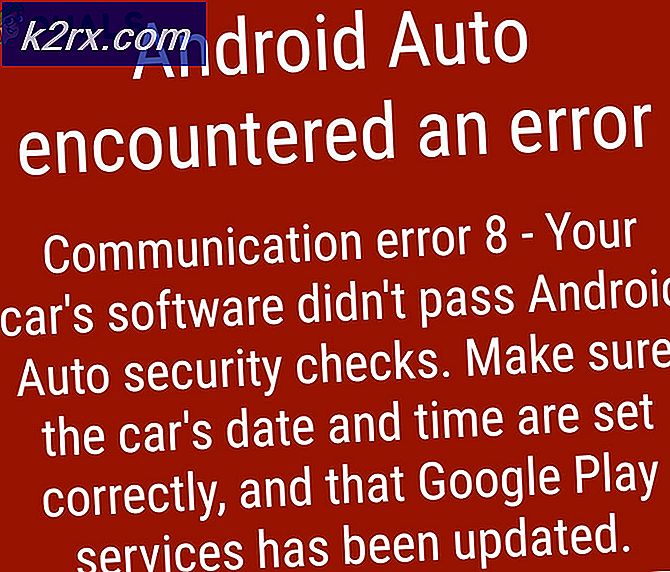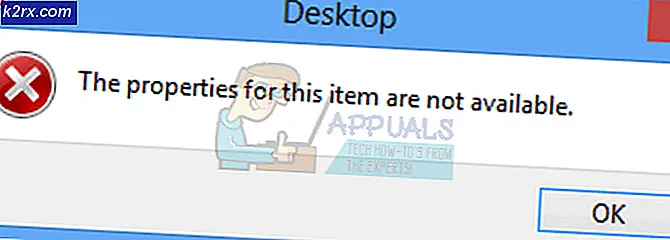Slik stopper du Skype fra å senke volumet av andre lyder
Som standard, når du mottar et Skype-anrop eller er på en, reduseres volumet av andre lyder som blir spilt av datamaskinen, med opptil 80% (eksakt verdi avhenger av dine preferanser). Dette er ikke engang Skype-gjør - for å være gjennomsiktig, er dette faktisk noe som Windows gjør, ikke noe Skype gjør. Windows teller Skype-samtaler som kommunikasjonsaktivitet, og Windows er konfigurert til å redusere volumet av alle andre lyder med en bestemt prosentandel når den oppdager kommunikasjonsaktivitet på systemet. Når det er tilfelle, når en Windows-bruker mottar et Skype-anrop eller er på en, reduseres volumet av et annet program eller spill som kjører samtidig, betydelig.
Dette kan løses i øyeblikket ved ganske enkelt å snu hovedvolumet på datamaskinen din, men mens du gjør det, øker volumet av andre lyder til en hørbar grad, det vil øke volumet på Skype-anropet i en grad der det blir fortvivlet i stedet for komfortabel. I tillegg tilfeller Windows i noen tilfeller og glemmer bare å skru volumet av andre lyder opp igjen etter at det reduserer det for en innkommende / pågående Skype-samtale som kan vise seg å være intet mindre enn forverrende.
Heldigvis, men Windows slår av lyden av andre lyder så snart den oppdager kommunikasjonsaktivitet som et Skype-anrop, er en funksjon som kan deaktiveres, og dette gjelder for hver eneste versjon av Windows-operativsystemet der ute . For å stoppe Skype fra å senke volumet av andre lyder, er alt du trenger å gjøre, å gjøre:
PRO TIPS: Hvis problemet er med datamaskinen eller en bærbar PC / notatbok, bør du prøve å bruke Reimage Plus-programvaren som kan skanne arkiver og erstatte skadede og manglende filer. Dette fungerer i de fleste tilfeller der problemet er oppstått på grunn av systemkorrupsjon. Du kan laste ned Reimage Plus ved å klikke her- Hvis du bruker Windows 7 eller Windows 10, finner du og høyreklikker på lydikonet i oppgavelinjen (representert av et høyttalerikon ). Hvis du bruker Windows 8 eller 8.1, skifter du først til skrivebordsmodus, og deretter finner du og høyreklikker på lydikonet i oppgavelinjen.
- Klikk på Lyder i den resulterende kontekstmenyen.
- Naviger til kategorien Kommunikasjon .
- Under Når Windows oppdager kommunikasjonsaktivitet: finner du alternativene Windows har å by på når den oppdager kommunikasjonsaktivitet som en Skype-samtale. Når Windows oppdager kommunikasjonsaktivitet på en datamaskin, kan den enten dempe alle andre lyder, redusere alle andre lyder på datamaskinen med 80%, redusere alle andre lyder med 50% eller gjør ingenting i det hele tatt. Dette er de eneste fire alternativene Windows har å tilby, og det er ingen funksjonalitet for å lage ditt eget, tilpassede alternativ. Velg Gjør ingenting ved å klikke på radioknappen som ligger rett ved siden av den.
- Klikk på Bruk og deretter på OK .
- Start datamaskinen på nytt.
Når datamaskinen starter opp, må du bare sjekke om problemet er løst eller ikke. Hvis alt gikk bra, ser du at Windows ikke lenger reduserer volumet av andre lyder som spilles på datamaskinen din (selv med liten margin) når den oppdager kommunikasjonsaktivitet som et Skype-anrop på datamaskinen. I tillegg går gjennom prosessen over at volumet av andre lyder som spilles på datamaskinen, aldri blir redusert uansett hvilken kommunikasjonsaktivitet Windows oppdager, ikke bare Skype-anrop.
PRO TIPS: Hvis problemet er med datamaskinen eller en bærbar PC / notatbok, bør du prøve å bruke Reimage Plus-programvaren som kan skanne arkiver og erstatte skadede og manglende filer. Dette fungerer i de fleste tilfeller der problemet er oppstått på grunn av systemkorrupsjon. Du kan laste ned Reimage Plus ved å klikke her